Sida loogu soo celiyo Windows 8 Gobolkeedii ugu horeeyey ee Nadiif ah Iyadoo la isticmaalayo Dib u dejin
Noocyadii hore ee Windows , qalabka kaliya ee loo heli karo dib u soo celinta Windows xaaladdii hore waxay ahaayeen System Restore iyo Windows Backup . Inkasta oo ay yihiin qalab faa'iido leh, ma isticmaali kartid si aad ugu soo celiso Windows xaaladdeedii hore, nadiifka ah. Waa inaad gacanta ku samaysaa dib u dajinta nidaamka qalliinka. Taasina waa xoogaa xanuun ah. Windows 8 wuxuu soo bandhigayaa muuqaal cusub oo weyn oo lagu magacaabo Soo Celinta(Restore) . Wizard-ka Soo - celinta(Restore) , waxaad si fudud ugu soo celin kartaa Windows 8 xaaladdeeda nadiifka ah, sida haddii aad samaynaysay dib-u-kicin nadiif ah oo ku saabsan nidaamka qalliinka. Aan aragno sida ay u shaqeyso.
Sida loo bilaabo Nidaamka Soo-celinta(Restore Procedure) ee Windows 8
Si aad u bilowdo, waxaad u baahan tahay inaad aado PC Settings . Geli soo jiidashada(charms) , dooro "Settings" oo guji ama taabo " Bdel goobaha PC." ("Change PC settings.")Ka dooro "Guud"("General") daaqadda Settings PC .(PC Settings)

U dhex gudub ikhtiyaarrada ku yaal qaybta Guud(General) si aad u heshid "Ka saar wax walba oo dib u rakib Windows."("Remove everything and reinstall Windows.")

Qaado daqiiqad si aad uga fikirto tallaabadan ka hor intaadan sii wadin. Haddii aadan weli isku dayin Refresh , waxaa laga yaabaa inaad rabto inaad eegto maqaalkeena habka(our article on the process) . Tani waxay xallin kartaa arrimo badan oo kala duwan oo nidaamka ah iyada oo aan kharash kugu dhicin xogtaada.
Haddii aad hubto in aad rabto in aad horay u sii waddo Dib(Reset) -u-dejinta, fahan in xogtaada, abka iyo dejinta lagu sadqeeyo habka. Dib u celi wax kasta oo aad rabto inaad haysato ka dibna dhagsii ama taabo "Bilow"("Get Started") si aad u hesho... si fiican ayaad fikradda u heshay.
Waa laguu sheegay waxa dhici doona marka xiga. Guji(Click) ama taabo "Next" si aad u sii wado.

Hubi(Make) in warbaahinta rakibaadda Windows 8 ay ku jirto darawalkaaga indhaha ka hor inta aanad bilaabin ama waxaad arki doontaa fariinta hoose. Haddii aad ilowdo, kaliya ku dhufo saxanka marka aad aragto fariinta, nidaamkuna si toos ah ayuu u socon doonaa marka saxanka uu soo baxo.

Halkaa marka ay marayso waxa lagu siin doonaa fursad aad ku sii waddo. Fahmo(Understand) in, iyadoon loo eegin doorashadaada, xogtaada iyo barnaamijyadaada waa la lumin doonaa. Doorashooyinka aad leedahay waa:
-
Kaliya ka saar faylalkayga(Just remove my files) - doorashadani waxay tirtirtaa profile-yada isticmaalaha iyo barnaamijyada ka dibna waxay soo celisaa nidaamka hawlgalka. Faylasha nidaamkaaga waxaa lagu kaydin doonaa gal Windows.old ah waana la soo kaban karaa. Doorashadani waxay qaadataa wakhti yar, laakiin sidoo kale waa ka badbaado yar maadaama darawalkaagu aan la qaabayn doonin.
-
Si buuxda u nadiifi darawalka(Fully clean the drive) - doorashadani waxay qaabaynaysaa dariiqaaga adag ka dibna gabi ahaanba dib u rakiba nidaamka hawlgalka. Tani waxay qaadanaysaa waqti dheer, laakiin waxay dammaanad qaadaysaa in wax kasta oo ku jira wadadu la tirtiri doono ka hor intaadan bilaabin mar kale.

Haddii aad isku aragto naftaada booska dib u dajinta Windows 8 , waxay u badan tahay inaad rabto inaad aado nadiifinta wadista badbaadsan. Si kastaba ha ahaatee, go'aanka adigaa iska leh.
Sida Looga Saaro Faylashaada iyo Barnaamijyada Ka(Programs Leaving) Tagaaya In Lasoo Celiyo(System Files Recoverable)
Si aad u tirtirto xogtaada iyo barnaamijyadaada oo aad si fudud dib ugu soo celiso rakibaadda jira ee Windows 8 , dhagsii ama taabo "Just remove my files." Akhri digniinta degdega ah oo guji ama taabo "Reset" si aad shaqada u bilowdo.

Marka kombuyuutarku dib u bilaabo waxaad arki doontaa fariinta soo socota: "Riix fure kasta si aad CD ama DVD-ga uga soo saarto"("Press any key to boot from CD or DVD") . Ha riixin wax fureyaal ah. (Do not press any keys.)Haddii aad riixdo furaha, waxaad kaliya ku dhejin doontaa warbaahinta rakibidda oo aad joojin doontaa habka soo celinta.

U oggolow Windows 8 iskii u kabo oo sii wad habka aad mar hore bilowday.
Waxaa lagu siin doonaa mitirka horusocodka si uu maskaxdaada kuugu ilaaliyo inta lagu jiro soo celinta. Waxaan ogaanay in soo kabashada ay ku xayiran tahay 3% dhowr daqiiqo inta lagu guda jiro mid kasta oo ka mid ah tijaabadayada. Haddii tani dhacdo, ha argagixin. Kaliya(Just) sug oo rakibiddu waa inay horumartaa muddo ka dib.

Marka dib-u-habaynta la dhammeeyo waa inaad mar labaad mar kale dhex martaa nidaamka dejinta ee dhammaystiran ee Windows 8 . Si aad u hesho hage kaa caawinaya habkan ka eeg maqaalkan: Sida loogu rakibo Windows 8 RTM Kumbuyuutarkaaga(How to Install Windows 8 RTM on Your Computer) .

Raac tilmaamaha ku jira maqaalkan aan kor ku soo sheegnay ilaa aad ka gaadhayso meesha aad ka dooranayso meel lagu rakibo Hard Disk-gaaga. Hubi(Make) inaad dooratid qaybta ay tahay in Windows 8 dib loo rakibo ( isla qaybta meeshii hore loogu rakibay) oo dhagsii ama taabo "Next."
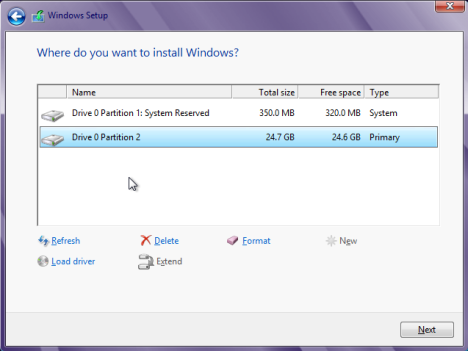
Haddii aad doorato inaad tirtirto qaybtan oo aad dib u habayn ku sameyso, waxaad si wax ku ool ah u samaynaysaa wixii ay Windows kuu samayn lahayd haddii aad dooran lahayd ikhtiyaarka kale markaad dejinayso dib u habeyntaada.
Ka shaqee inta ka hartay nidaamka rakibidda oo gal Windows . Waxaad ka heli doontaa wax walba oo cusub oo cusub marka laga reebo gal Windows.old ah oo lagu daray xididka wadista nidaamkaaga.

Si aanad u malayn in aanu ku khaldanay luminta xogtaada, u fiirso tusaha Isticmaalayaasha(Users) ee lagu aasay Windows.old , waxaad arki doontaa in aan profiles isticmaale ama xog la kaydin.

Sidoo kale ma arki doontid wax faylal barnaamij ah marka laga reebo kuwa ay markii hore ku dartay Windows .
Sida loo tirtiro faylalkaaga iyo barnaamijyadaada(Programs) oo si dhammaystiran(Completely Wipe) loo tirtiro Drive kaaga
Haddii aadan runtii dan ka lahayn ilaalinta nuqulka dib loo soo celin karo ee faylasha nidaamkaaga oo aad doorbidi lahayd inaad hubiso in kombuyuutarku nadiif yahay nidaamkan ka dib, dooro "Si buuxda u nadiifi darawalka"("Fully clean the drive") marka lagu soo bandhigo ikhtiyaarka inta lagu jiro habka Dib(Reset) -u-dejinta .
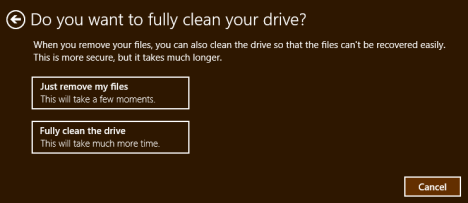
Nidaamku wuxuu u socon doonaa si la mid ah midka kor lagu sharraxay. Mid ka mid ah isbeddellada yaryar ee aad arki doonto waa beddelka jumlada u dambaysa ee digniinta lagu dhejiyay shaashadda "Diyaar u ah dib u habeynta PC-gaaga" . ("Ready to reset your PC")Khadka "Tani waxay qaadan doontaa dhowr daqiiqo"("This will take a few minutes") waa laga saaray. Sababta tani waa in tirtirka buuxa uu qaato waqti aad uga dheer doorkii hore. Iyadoo ay taasi jirto, haddana xasiloonida maskaxda ee dheeraadka ah ee aad ka hesho hubinta in dhibaatooyinkaaga la tirtiro ayaa ah mid mudan in la sugo.
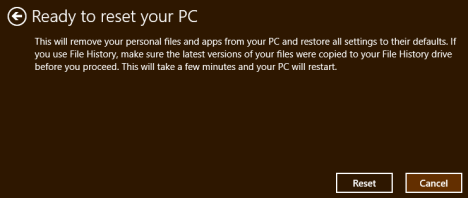
Marka tirtirka iyo dib u dejinta la dhammeeyo waa inaad ogolaataa shuruudaha shatiga (License)Windows 8 ka hor inta aanad bilaabin dejinta Windows 8 . Hore u soco oo taabo ama taabo "Waan aqbalayaa..."("I accept...") ka dibna "Aqbal." ("Accept.")Rakibadu waxay isla markiiba ka soo qaadan doontaa abuurista akoontiga isticmaalaha, laguma siin doono wax ikhtiyaar ah oo aad ku dooranayso goobta rakibaadda maadaama darawalkaaga la tirtiri doono oo dib loo celin doono iyadoo la isticmaalayo Windows 8 's default.
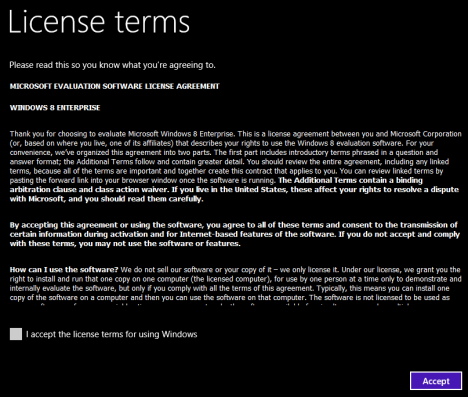
Markaad dhammayso oo aad gasho, waxaad ogaan doontaa kombuyuutarkaaga inuu la mid yahay sidii uu ahaa maalintii 1aad(Day 1) .

Maya Windows.old , ma jiraan xog, ma jiraan barnaamijyo - kaliya rakibaadda nadiifka ah ee Windows 8 .
Gabagabo
Sida aad arki karto, waa arrin sahlan in gabi ahaanba la tirtiro nidaamkaaga oo lagu soo celiyo xaaladdii caadiga ahayd ee warshadda. In kastoo ay fududahay, waa in aan si fudud loo qaadan. Haddii aad doorato inaad tirtirto xogtaada oo aad soo celiso nidaamka qalliinka, laguma siin doono fursad aad gujiso ka noqo oo aad dib u hesho dhammaan. Xitaa iyada oo taas la og yahay, waxaa jira waqtiyo ay ka wanaagsan tahay in la bilaabo cusub oo Windows 8 ayaa kaa caawinaysa inaad taas ku sameyso si ka fudud noocyadii hore ee Windows .
Waligaa ma ku qasbanaatay inaad qaniinto xabada oo aad tirtirto darawalkaaga? La wadaag(Share) sheekadaada faallooyinka hoose.
Related posts
Sida Loo Sameeyo Soo-kabashada Drive on USB Memory Stick gudaha Windows 8 & 8.1
9 siyaabood oo loogu kabo Windows 8 ama Windows 8.1 loona galo Mode Safe
Sida loo bilaabo Windows 10 ee Habka Badbaado leh ee Shabakadda
Sida loo isticmaalo Windows USB/DVD Download Tool
Sida loo uninstall darawallada ka Windows, in 5 tallaabo
Sida loo habeeyo System Restore gudaha Windows 10
Sida loo abuuro diskka dib u habeynta erayga sirta ah ee Windows
Maxaa la sameeyaa marka Windows 8 uu yiraahdo Furahaaga Alaabta Dhabta ah ma jiro?
Sida loo cusboonaysiiyo Windows 8 laga bilaabo Windows 7, Windows Vista ama ka hor
Sida loogu rakibo Windows 8 RTM kumbuyuutarkaaga -
Sida loo sameeyo saxanka dayactirka nidaamka gudaha Windows 10 iyo Windows 11
Sida Loo Isticmaalo Xarunta Waxqabadka ee Windows 8 si uu PC-gu u Wanaagsanaado
Soo Celinta Nidaamkaaga Windows 7 Adigoo Adeegsanaya Sawir System
Samee ul xusuusta USB ah oo leh aaladaha soo kabashada nidaamka gudaha Windows 7
Sida warshad dib loogu dajiyo Windows 11 oo wax walba looga saaro -
Sida loo isticmaalo diskka dib-u-dejinta erayga sirta ah si aad u bedesho eraygaaga sirta ah ee Windows
Sida Loola Shaqeeyo Daaqadaha Wareejinta Fudud ee Wareejinta
Sida looga saaro Windows-ka PC-gaaga
Sida loo furo Command Prompt marka Windows uusan bootin (3 siyaabood)
Sida loo isticmaalo soo kabashada USB-ga Windows 10
